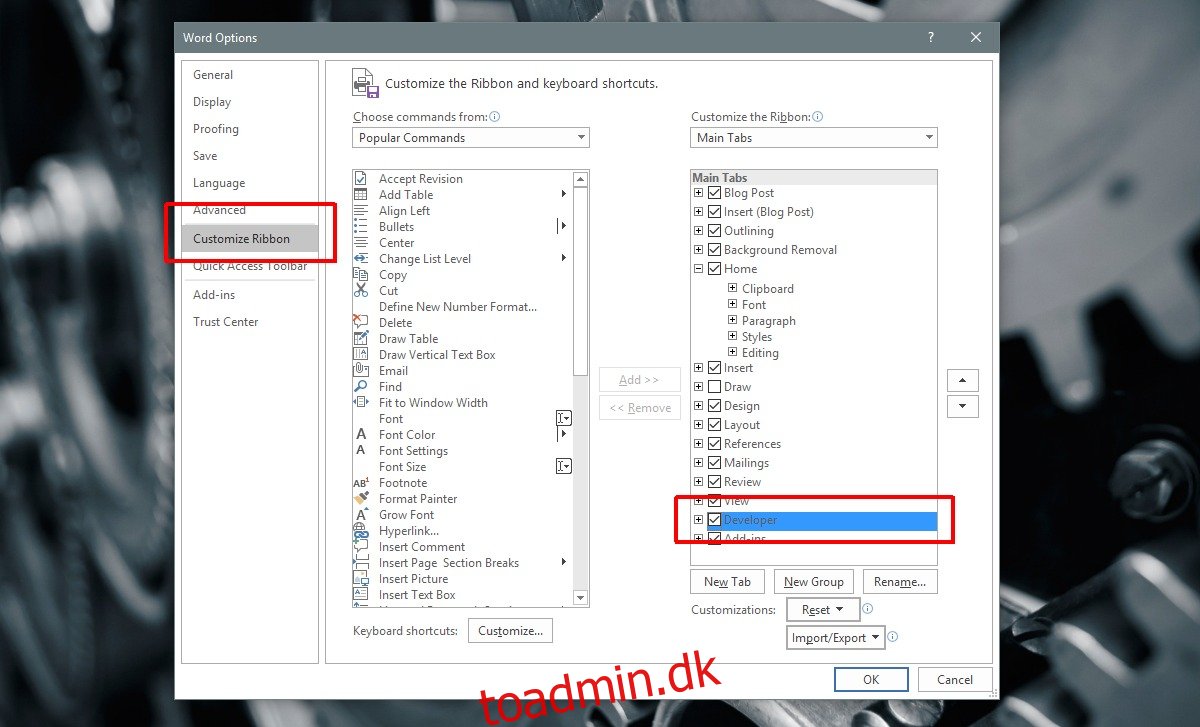MS Word har tre forskellige visningstilstande; Læsetilstand, udskriftslayout og weblayout. Når du afslutter en MS Word-fil og åbner den igen, husker den den tilstand, du brugte, da du lukkede den. Dette gælder kun for gemte dokumenter. Du kan ikke bruge den samme indstilling til et nyt MS Word-dokument. Et nyt MS Word-dokument vil altid åbne i Print Layout. MS Word har også en anden, mindre kendt, tilstand kaldet Outline View. Dispositionsvisning viser alle overskrifter i dokumentet som en liste. Det er en fantastisk måde at flytte en sektion til en anden. Hvis du vil åbne et MS Word-dokument i Outline-visning som standard, skal du bruge en lille makro til det.
Indholdsfortegnelse
Aktiver fanen Udvikler
Makroer optages fra fanen Udvikler. Som standard er denne fane ikke aktiveret i MS Word. For at aktivere det skal du åbne MS Word og gå til Filer> Indstillinger.
I vinduet Indstillinger skal du vælge fanen ‘Tilpas bånd’. Denne fane er opdelt i to kolonner. I kolonnen til højre skal du vælge ‘Udvikler’ og klikke på Ok. Udviklerfanen vil blive tilføjet til båndet i MS Word.
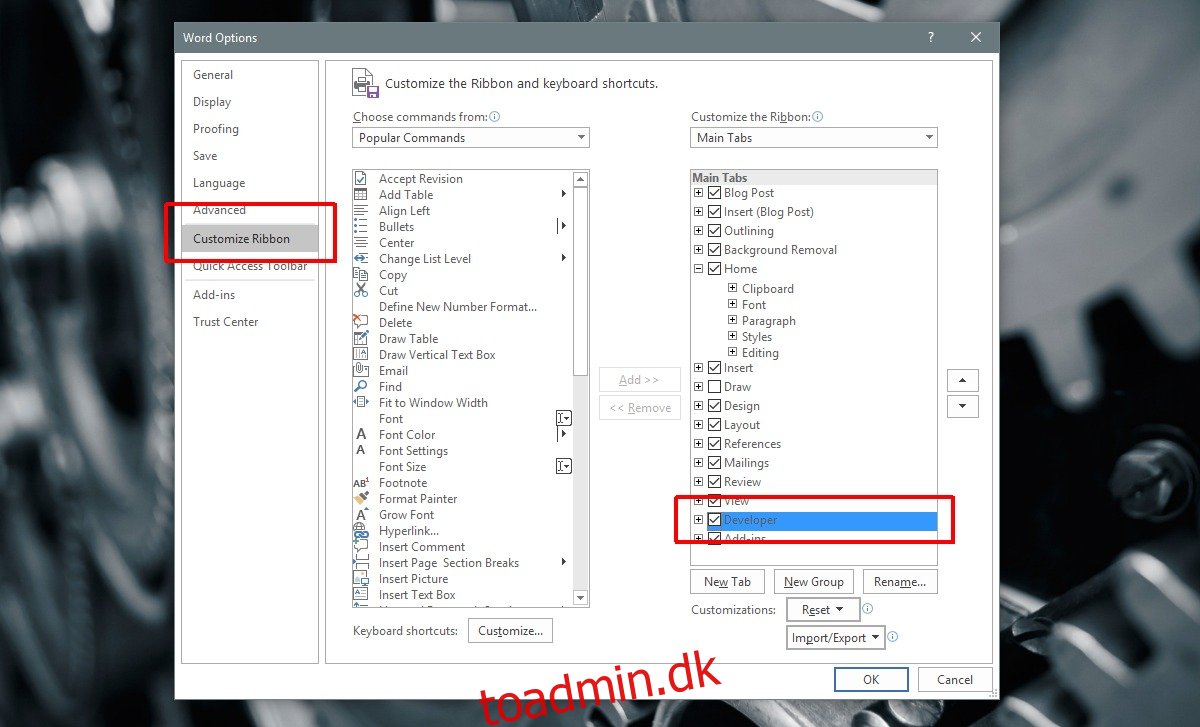
Optag Outline View-makroen
Åbn MS Word og gå til fanen Udvikler på båndet. Klik på ‘Makro’ for at optage en ny makro. Navngiv den ‘AutoOpen’ og klik på ‘Opret’ i det nye makrovindue.
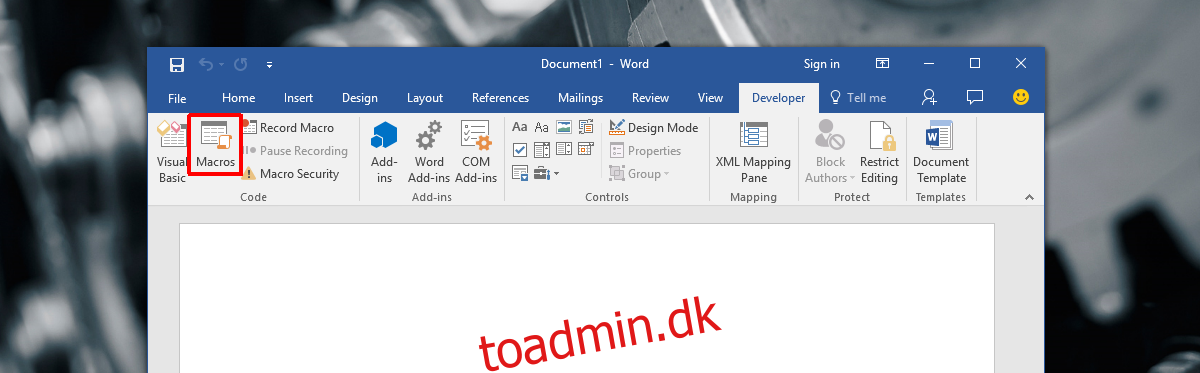
Makroeditoren åbnes. Indsæt følgende i makroen og gem det.
Sub AutoOpen() ' ' AutoOpen Macro ' ' ActiveWindow.View.Type = wdOutlineView ActiveWindow.View.ShowHeading 1 End Sub
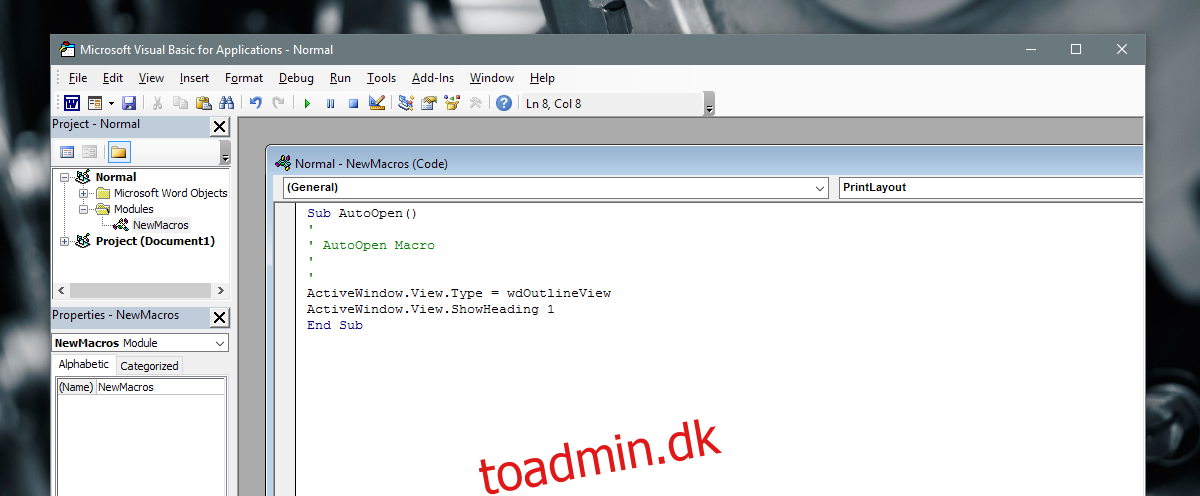
Det er alt, du skal gøre.
Begrænsning
Dette virker kun for et dokument, du har gemt. Når du åbner et nyt tomt MS Word-dokument, åbnes det stadig i udskriftslayout-tilstand. De begrænsninger, der gælder for standardtilstandene i MS Word, gælder også for denne makro.
Hvis du nogensinde har brugt Outline View i MS Word, ved du, at den kan udvide en overskrift på niveau 1 for at afsløre dens underoverskrifter. Denne makro vil ikke gøre det. Når du åbner et MS Word-dokument i dispositionsvisning, der har overskrifter på flere niveauer, vil det kun vise niveau 1-overskrifter. Du kan selvfølgelig udvide niveau 1-overskrifterne ved at klikke på dem.
Microsoft lader ikke en bruger vælge, hvilken tilstand MS Word åbner i som standard. Udskriftsvisningen er muligvis det mest populære layout for et nyt dokument, så beslutningen om at udelade muligheden giver mening. Det er meningsløst at åbne et nyt dokument i læsetilstand, så det egentlig kun forlader HTML-visningen. Det er sandsynligt, at meget få brugere har brug for at åbne Word i HTML-visningen som standard, hvorfor du, hvis du har et særligt behov, skal bruge makroer.